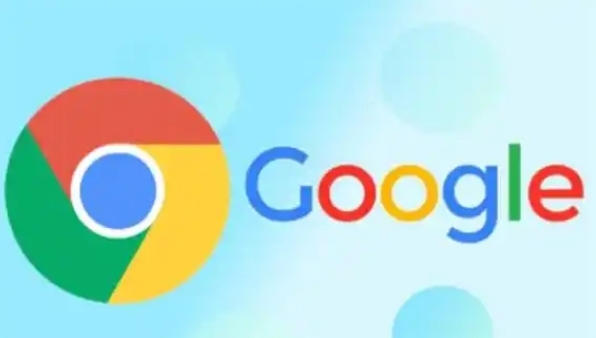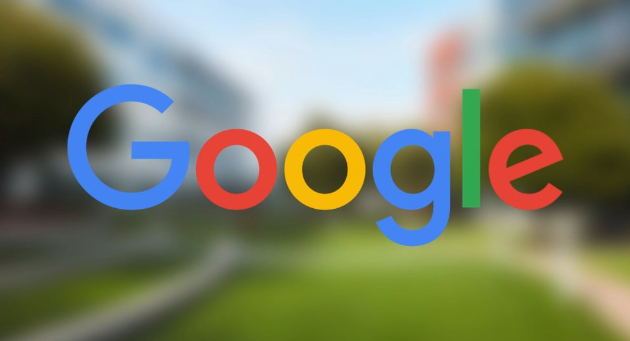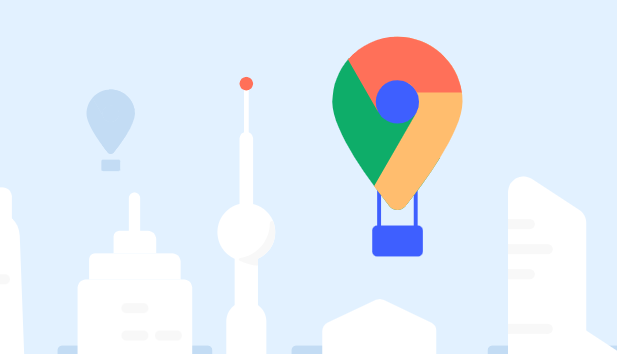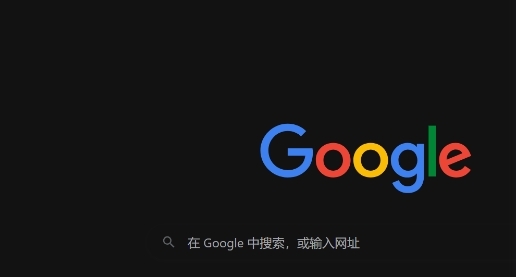教程详情

检查并更新浏览器版本。打开Chrome菜单进入“帮助”,选择“关于Google Chrome”查看当前是否为最新版本。若有可用更新,立即下载升级以修复已知漏洞并提升视频解码能力。新版本通常包含对多媒体功能的改进,能有效增强兼容性和稳定性。
启用硬件加速功能。进入设置页面找到“高级”选项下的“系统”模块,勾选“使用硬件加速模式”。此操作将调用GPU分担视频渲染任务,显著降低CPU负载,尤其在播放高清或4K内容时效果更明显。完成设置后重启浏览器使配置生效。
调整网络相关参数。关闭无关标签页和其他后台程序释放带宽资源,按快捷键组合“Ctrl+Shift+Esc”打开任务管理器结束多余进程。同时减少扩展插件数量,仅保留必要工具,避免其占用上传下载通道影响数据传输效率。
手动选择合适画质。在视频播放窗口右下角或右键菜单中找到分辨率调节选项,根据实时网络状况动态切换清晰度。网络较差时优先保证流畅性,选择较低画质;带宽充足情况下可切换至超清模式获得更佳视觉体验。
定期清理缓存文件。通过“隐私与安全”区域的“清除浏览数据”功能删除累积的临时文件,重点勾选缓存图片和Cookie项。过时的缓存可能导致重复加载错误数据包,清理后刷新页面重新建立连接通道。
验证视频格式兼容性。确认正在播放的文件类型属于MP4、WebM等主流格式,这些均被Chrome原生支持。若遇到特殊编码类型的媒体流,尝试转换格式或更换播放器内核组件进行适配。
禁用干扰型扩展程序。逐一测试已安装的插件,特别是广告拦截类和应用增强型工具,暂时关闭后观察播放状态变化。某些脚本可能修改页面元素导致解码异常,定位到冲突项后可选择永久移除或保留备用方案。
通过分层级的管控策略组合运用上述方法,优先解决影响基础功能的明显错误,再逐步优化细节体验。遇到复杂问题时,可以同时开启多个面板协同工作,例如结合元素审查与控制台日志分析动态效果实现原理。日常使用时保持开发者工具熟练度,定期检查更新版本带来的新特性支持情况。